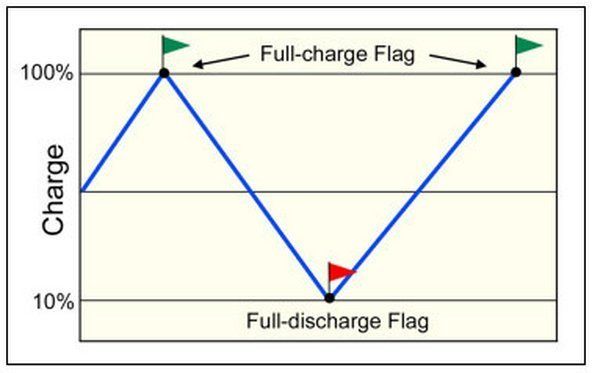학생 기고 위키
교육 프로그램의 멋진 학생들이이 위키를 만들었습니다.
Clicky 기계식 게이밍 키보드-완전 프로그래밍 가능 및 5 개의 매크로 키. 2010 년에 처음 출시되었습니다.
매크로 / 프로그래밍 가능한 키가 작동하지 않음
컴퓨터가 키보드를 인식하는 데 문제가 있습니다.
설치된 드라이버 없음
컴퓨터가 키보드를 인식하지 못하는 경우 키보드가 USB 포트를 통해 완전히 연결되어 있는지 확인하십시오. 컴퓨터에 '장치를 감지 할 수 없음'이라는 팝업 창이있는 경우. 검색 Razer Blackwidow 크로마 . 특정 시스템 'Microsoft Windows'또는 'Mac OSX'에 대해 '지금 다운로드'를 클릭합니다. 화면의 지시에 따라 설치하십시오.
결함이있는 드라이버
컴퓨터에서 키보드를 인식하면 문서 나 웹 브라우저에 입력 해보십시오. 키보드가 입력 한 내용에 응답하지 않으면 Windows 키를 사용해보십시오. 응답하는 키가 없으면 Razer Blackwidow 크로마 . 특정 시스템 'Microsoft Windows'또는 'Mac OSX'에 대해 '지금 다운로드'를 클릭합니다. 화면의 지시에 따라 설치하십시오.
2,400 만 분 동안 아이팟 터치 비활성화
전원을받지 않음
키보드에 전원이 공급되지 않습니다.
USB 연결 결함
키보드에 전원이 공급되지 않는 경우 USB 커넥터를 분리하고 커넥터를 새 USB 포트에 연결해보십시오. 키보드에 전원이 공급되고 있는지 확인하는 가장 좋은 방법입니다. 그래도 작동하지 않으면 올바른 USB 커넥터를 사용하고 있는지 확인하십시오.
키보드가 켜지지 않음
키보드가 켜지지 않거나 부분적으로 만 켜집니다.
키보드가 제대로 연결되지 않음
키보드가 켜지지 않으면 모든 연결이 사용중인 컴퓨터에 완전히 연결되어 있는지 확인하십시오. USB 포트가 최대 절전 모드에 있는지 확인하십시오. 이렇게하려면 컴퓨터의 '장치 관리자'로 이동하여 범용 시리즈 버스 컨트롤러 옆에있는 +를 클릭합니다. '루트 허브'로 계속 이동하여 '속성'을 선택합니다. 전원 관리 탭을 클릭하고 각 '루트 허브'탭 아래에 '컴퓨터가 전원을 절약하기 위해이 장치를 끌 수 있음'이라고 표시되어 있는지 확인합니다. 또한 제어판 및 전원 옵션에서 확인하고 최대 절전 모드 탭을 선택한 다음 '최대 절전 지원 활성화'를 클릭하여 선택을 취소하십시오.
조명이 없거나 꺼졌습니다.
키에 불이 들어오지 않으면 조심스럽게 키를 들어 올려 해당 키 아래에 표시등이 있는지 확인합니다. 키 아래에 표시등이 없으면 해당 표시등이없는 것이므로 교체 표시등을 가져와야합니다. 키 아래에 표시등이 있으면 연결 상태가 좋지 않은지 확인하기 위해 키를 눌러보십시오. 그래도 키에 불이 들어오지 않으면 불이 꺼 졌을 가능성이 높으며 교체하려면 다른 불을 가져와야합니다.
응답하지 않는 키 / 누락 된 키
키보드 키가 눌리지 않거나 키가 없습니다.
키가 떨어졌습니다
키가 키보드에서 떨어진 경우 먼저 누락 된 키를 찾아야합니다. 키를 찾은 후에는 키보드에 연결할 수없는 심각한 손상이 없는지 확인하십시오. 그런 다음 키를 키보드의 올바른 위치에 조심스럽게 놓고 딸깍 소리가 나면서 제자리에 고정 될 때까지 단단히 눌러야합니다. 키가 제자리에 고정되지 않으면 부러 질 수 있으므로 교체 할 새 키를 얻어야 할 수 있습니다.
키가 고정됩니다.
키가 눌리지 않거나 눌리지 않으면 키 아래에 이물질이 끼어 있기 때문일 수 있습니다. 걸린 키를 조심스럽게 들어 올려 키보드에서 빼냅니다. 분리되면 키 자체 또는 키보드에 이물질이 있는지 확인합니다. 잔해가 제거되면 키를 적절한 위치에 부드럽게 놓고 딸깍 소리가 나면서 제자리에 고정 될 때까지 단단히 누릅니다.